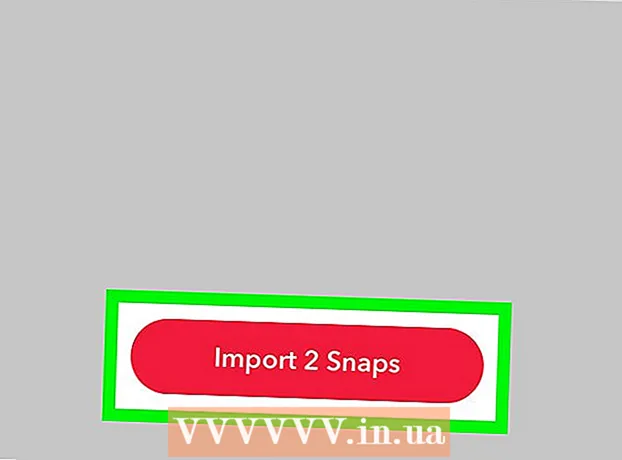May -Akda:
John Stephens
Petsa Ng Paglikha:
28 Enero 2021
I -Update Ang Petsa:
1 Hulyo 2024
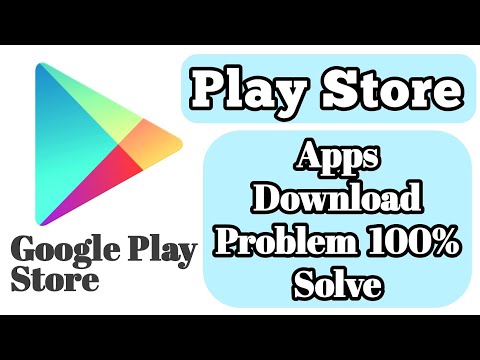
Nilalaman
Nakadismaya sa bilis ng iyong koneksyon? Naisip mo ba kung mayroong isang paraan upang mapabilis ang iyong mga pag-download? Habang hindi posible na ganap na ma-optimize ang iyong koneksyon sa Internet at bilis ng pag-download, ang mga sumusunod na tip at trick ay makakatulong sa iyo upang medyo mapabuti.
Mga hakbang
Paraan 1 ng 6: Bilis ng Server
I-access ang pahina ng pagsubok sa bilis ng Internet at itala ang mga bilis ng pag-download at pag-upload. Gusto mo ng isang gauge upang maihambing mo ang nakaraang (mas mabagal) na bilis sa paglaon (mas mabilis).
- Upang makahanap ng mga website sa pagsubok sa bilis ng Internet, ipasok ang keyword na "Internet speed test" sa isang search engine at maghanap ng isang libreng site ng pagsubok. Magkakaroon ng maraming mga pagpipilian para sa iyo.
- Kapag na-access mo ang isang website ng pagsubok sa bilis ng Internet, ipasok ang iyong lokasyon sa pangheograpiya (kung kinakailangan) at patakbuhin ang pagsubok. Sasabihin sa iyo ng website ang iyong mga bilis ng pag-download at pag-upload. Itala ang mga numerong iyon.

Pumunta kung saan nag-iimbak ang computer ng impormasyon sa DNS. Ang lokasyon kung saan nakaimbak ang impormasyong ito sa iba't ibang mga operating system ay madalas na hindi pareho. Narito ang mga tagubilin para sa pag-access:- Windows 7 / Vista: Buksan → Control Panel → Tingnan ang katayuan ng network at mga gawain (Tingnan ang katayuan at mga gawain sa network) → Tingnan ang katayuan (i-click upang piliin ang koneksyon sa wired o wifi) → Mga Katangian (Mga Katangian) → Bersyon ng Protocol sa Internet 4 (TCP / IPv4) → Mga Katangian. Kapag pupunta sa hakbang na ito, mag-click sa "Gamitin ang sumusunod na mga DNS server address".
- Mac OSX: Mga Setting ng System → Network → Tingnan ang katayuan (i-click upang piliin ang koneksyon sa wired o wifi) → Advanced → DNS

Burahin ang lumang numero ng DNS at ipasok ang 2 o 3 bukas na mga DNS server address sa kahon. Ang mga bukas na address ng DNS server ay may kasamang "208.67.222.222" at "208.67.220.220". Ilapat ang mga pagbabago kapag tapos na.- Kung nais mong maghanap ng mga pasadyang address ng DNS server, gumamit ng isang application na tulad nito Benchmark ng Bilis ng Pangalan ng Domain o Namebench ng Gibson Research Company. Susuriin ng mga application na ito ang system at magkakaroon ng mga canonical site na maaari mong gamitin.

Patayin ang browser, at muling simulan, pagkatapos ay subukan ang bilis ng bagong DNS address. Bisitahin ang website ng pagsubok sa bilis na ginamit mo dati at makita kung gaano kabilis ang bilis ng Internet pagkatapos palitan ang DNS.
Paraan 2 ng 6: Mga Pag-download ng Torrent
I-maximize ang bilang ng mga koneksyon. Mas mabilis na mag-download ng mga koneksyon ng kaibigan.Upang magawa ito, kailangan mong pumunta sa programa (BitTorrent, Vuze, uTorrent, atbp.), At i-click ang Opsyon → Mga setting → Bandwidth. Pagkatapos, itakda ang maximum na bilang ng mga koneksyon ng peer sa bawat torrent sa 500.
Magsagawa ng pag-encrypt ng iyong protocol. Nakukubli ito kung ano ang nai-download mo upang hindi mapili ng ISP na i-throttle ang mga ito. (Kinokontrol ng ISP kung alam nila na ang BitTorrent ay gumagawa ng maraming mga pag-download.) Magtanghal:
- Pumunta sa Mga Setting → BitTorrent, at pagkatapos, piliin ang "Pagpapatupad ng Protocol," at lumipat sa "Pinilit". I-click ang "Ilapat" kung kinakailangan, at lumabas sa screen.
Palaging suriin ang iyong bilis ng pag-upload. Sa diwa na kumonekta, upang magkaroon ka ng parehong pag-upload sa iyong pag-download. Gayunpaman, kung mag-upload ka ng sobra, tiyak na makakaapekto ito sa bilis ng pag-download. Ang isang mabuting tuntunin ng hinlalaki ay upang limitahan ang bilis ng pag-upload sa 80%.
Baguhin ang port upang i-bypass ang throttling ng ISP. Ang default na port ng BitTorrent ay karaniwang nasa pagitan ng 6881 at 6999. Kung magtakda ka ng ibang port sa pamamagitan ng hindi pagpapagana ng mga setting ng Random Port, pagkatapos ay maglagay ng isang bilang na mas malaki sa 10000, makikita mo ang isang kapansin-pansing pagpapabuti sa bilis ng pag-download. binibigkas anunsyo
Paraan 3 ng 6: Pag-update
Mag-install ng isang download accelerator. Ang mga accelerator ay lubos na kapaki-pakinabang. Ang ilan sa kanila ay talagang gumagana nang maayos. Tutulungan kang mag-download ng mga accelerator na makakuha ng anumang mabilis at mabilis na pagtakbo, at ayusin ang iyong mga pag-download. Ang ilan sa mga pinakamahusay na manager ng pag-download ay ang Internet Download Manager at uGet.
Tanggalin ang nakakasakit na spyware. Ang spyware ay isang software na nag-install mismo sa isang computer, lihim na kumukuha ng impormasyon tungkol sa paggamit ng isang tao sa internet. Gumagamit ang mga spyware at virus ng mga magagamit na mapagkukunan, at ginagawang mas mabagal ang pagpapatakbo ng iyong computer. Ang spyware ay madalas na nagpapadala ng mga ulat tungkol sa iyong paggamit sa internet, na tumatagal ng maraming bandwidth.
- Magsimula tayo sa pamamagitan ng pagpapatakbo ng isang anti-virus software upang i-scan ang iyong buong computer. I-off ang lahat ng mga programa bago i-scan. Simulan ang pag-scan. I-reboot ang computer at ipagpatuloy ang pag-scan muli, para lamang sa kaligtasan.
- I-scan ang computer sa ligtas na mode. Madalas gumawa ang mga programmer ng matalinong software na mahirap alisin mula sa computer. Upang mabigyan ng pagkakataon ang iyong computer na labanan, i-restart ang iyong Mac o PC sa ligtas na mode sa halip na normal na mode.
Nagbibigay-daan sa iyo ang pag-install ng software na mag-download mula sa maraming mga server. Maraming mga server ang nagpapataw ng maximum na mga limitasyon sa pag-download sa iyong computer, nililimitahan ang bilis na kung saan hindi mo makuha ang maximum na bilis. Upang maiikot ito, maaari kang mag-download ng ilang mga "download manager" (hal. GetRight).
- Ano ang gagawin ng program na ito? Sasakupin ng software tulad ng GetRight ang pag-download ng file, at pagkatapos ay agad na hanapin ang file sa maraming iba't ibang mga lokasyon. Pagkatapos ay mai-download nito ang file sa mga piraso mula sa maraming iba't ibang mga server. Ang paggamit ng software tulad ng nasa itaas ay maaaring mapabuti ang bilis ng iyong pag-download ng hanggang sa 1000%.
Paraan 4 ng 6: Virus Cleaner
Tiyaking mayroon kang isang mabisang programa na kontra-virus. Babagal ng mga virus ang iyong pag-download at bilis ng pag-browse. Inirerekumenda na magpatakbo ka ng isang programa ng antivirus nang regular, lalo na kapag nakakonekta sa Internet. Ang mga sikat na anti-virus software ay ang BitDefender, Avast, at AVG.
- Iwasan ang Norton, dahil malamang na bawasan ang pagganap ng iyong computer at mahirap na ganap na ma-uninstall.
- I-scan para sa mga virus kahit isang beses sa isang linggo, higit pa kung madalas kang mag-download ng mga file.
- Huwag mag-install ng higit sa isang programa ng antivirus nang sabay-sabay.
Mag-download ng ilang mga programa laban sa adware. Inaatake ng adware ang iyong browser, nagpapadala ng mga ad at popup. Ang Adware ay naka-install kapag nag-download ka ng isang palabas mula sa Internet, o kapag nagkamali kang nag-click sa isang billboard. Ang mga software na ito ay nagpapabagal ng mga koneksyon habang patuloy silang kumukuha ng mga ad, karaniwang mula sa mga banyagang server.
- Ang mga tanyag na programa laban sa adware ay ang Malwarebytes, Spybot S&D, AdwCleaner, at HitmanPro.
- Maaari kang mag-install ng higit sa isang anti-adware program. Inirerekumenda na mag-install ka ng hindi bababa sa dalawang magkakaibang mga programa, dahil madalas silang magkakaiba ng mga database na naiiba ang pag-scan. Nangangahulugan ito na ang isang programa ay maaaring makahanap ng mga bagay na hindi magagawa ng ibang programa.
Patakbuhin ang iyong antivirus at anti-adware program sa Safe Mode. Maaari kang makahanap ng mas maraming mga nahawaang file sa Safe Mode, at gawing mas mahusay ang pag-scan. Maaari mong ma-access ang Safe Mode sa pamamagitan ng pag-restart ng iyong computer at pagpindot sa F8 key. Piliin ang Safe Mode mula sa listahan ng mga pagpipilian, pagkatapos ay patakbuhin ang antivirus at anti-adware program tulad ng dati.
- Kung nahihirapan kang alisin ang virus, at hindi maalis ng software na anti-virus ang mga banta, maaaring kailanganin mong i-format ang iyong computer at muling i-install ang iyong operating system.
Iwasan ang impeksyon sa paglaon. Pagkatapos mong malinis ang virus at anti-ad software, dapat mong makita ang isang pagpapabuti sa bilis ng iyong koneksyon. Hindi ito makakabuti kung magpapatuloy na mahawahan muli ang makina, kaya lumikha ng isang ugali ng ligtas na pag-browse upang maiwasan ang pag-aksaya ng oras sa problemang ito sa hinaharap.
- Iwasang mag-download ng mga iligal na file. Bagaman maraming mga pirated file na ganap na ligtas, sila pa rin ang pangunahing dahilan kung bakit ang isang computer ay nahawahan ng isang virus. Tiyaking nag-download ka ng mga file mula sa isang maaasahang mapagkukunan.
- Huwag mag-download ng hindi kilalang mga attachment. Ang e-mail ay isang tool na nagkakalat din ng virus. Kailangan mong suriin nang mabuti ang mga kalakip at i-download lamang ang mga kinakailangan. Kahit na ang mail mula sa mga pinagkakatiwalaang kaibigan o kamag-anak ay maaaring mahawahan ng virus na hindi nila alam, kaya't suriing mabuti bago buksan ang "mga larawan sa bakasyon".
- Huwag mag-click sa billboard. Maraming mga billboard at dayalogo ang susubukan na lokohin ka sa pag-iisip na kailangan mo ng isang pag-click. Ang isang karaniwang trick ay upang lumikha ng isang dialog na tulad ng window ng pag-scan ng virus. Aabisuhan ng dialog box ang iyong computer na nahawahan, at ang tanging paraan upang ayusin ito ay ang pag-click dito. Hindi ito totoo.
- Sumangguni sa iba't ibang mga online na artikulo para sa higit pang mga tip sa pag-iwas sa mga virus at malware.
Paraan 5 ng 6: Pag-upgrade ng hardware
I-update ang driver ng aparato ng network. Tiyaking ang setting ng Bilis at Duplex ng aparato ay parehong nakatakda sa maximum. Ang mga setting ng aparato, halimbawa, ay maaaring nasa 1 Gbps. Ang Buong Duplex ay nagbibigay ng pinakamainam na bilis.
Kung mayroon kang isang router, i-back up at i-reset ang pahina ng router (tingnan ang mga artikulo kung paano i-access ang Router) at i-update ang firmware. Tiyakin nitong gumagana ang iyong router sa pinakamahusay na estado.
Tiyaking ang router ay hindi napapailalim sa anumang pagkagambala. Sa isang wireless router, ang signal ay nai-broadcast ng 360 degree, na nangangahulugang nawala sa iyo ang ilan sa mga signal kung iniiwan mo ang router sa isang sulok ng iyong bahay. Maaaring magamit ang mga perang papel upang makagawa ng mga signal sa isang paraan, at mas malakas na mag-broadcast sa isang silid-aralan o sala.
- Ang ilang iba pang mga karaniwang epekto ay maaaring:
- Gumamit ng isang mahabang coax cable upang ikonekta ang modem. Ang maikling kable ay magbibigay ng mas mabilis na bilis ng pag-load.
- Itago ang mga aparato na maaaring maging sanhi ng pagkagambala, tulad ng mga telepono, na malayo sa computer at router.
- Ang ilang iba pang mga karaniwang epekto ay maaaring:
I-clear ang cache ng modem sa pamamagitan ng pag-unplug ng kapangyarihan. Ang cache ng modem ay kailangang i-refresh paminsan-minsan, at madali mong magagawa ito. I-unplug lamang ang modem nang halos 10 segundo, pagkatapos ay muling mai-plug in ito. Gawin ito paminsan-minsan upang mai-refresh ang modem cache. anunsyo
Paraan 6 ng 6: Iba Pang Mga Paraan
Hanapin ang wireless port na nag-aalok ng isang mas mataas na koneksyon sa bilis. Kung mayroon kang isang laptop, maaari kang maghanap para sa isang wireless port na nag-aalok ng isang mas mabilis na koneksyon. Maaari kang tumingin sa iyong unibersidad, internet cafe, silid-aklatan, iyong tahanan o bahay ng isang mahal sa buhay - isang taong kakilala mo ay may mataas na bilis ng pag-access sa Internet.
Patayin ang lahat ng hindi nagamit na mga programa kapag nagda-download. Kapag nag-download ka ng isang malaki (o maliit) na file, i-off ang mga hindi nagamit na programa upang mag-download. Ang mga programa sa komunikasyon ay maaaring ubusin ang maraming bandwidth.
- Kung kailangan mong gamitin ang mga programang iyon habang nagda-download, gumamit ng isang computer upang mai-load at isa pa upang patakbuhin ang programa. Maaari kang pumunta sa silid-aklatan, humiram ng mga kaibigan, at marami pa. upang ma-access ang isa pang computer.
Mag-install ng isang pinakamainam na koneksyon sa Internet. Ang iyong koneksyon sa Internet ay maaaring hindi pinakamainam. Halimbawa, kung gumagamit ka ng DSL, ngunit nakatira nang malayo mula sa isang gitnang tanggapan, makakaranas ka ng mahina na bilis ng pag-download. Sa kasong iyon, maaari kang lumipat sa isa pang ISP o gumamit ng isang cable.
Huwag mag-upload ng impormasyon habang ini-download mo ito. Kung nag-upload ka ng mga file habang nagda-download ng iba pang mga bagay, naglalagay ka ng napakalaking halaga ng bandwidth sa iyong bandwidth. Ito ay tulad ng pag-on ng isang malamig na gripo ng tubig sa buong buo, pag-on ng isang maliit na gripo ng mainit na tubig, at pagkatapos ay nagtataka kung bakit hindi gaanong mainit ang tubig. Ang parehong napupunta para sa bandwidth. Kung ang malamig na tubig (upload) ay ganap na binuksan, mahihirapang pakiramdam mainit (mag-download) ng tubig.
- Itakda ang iyong upload bandwidth sa 90% o mas mababa kaysa sa bilis ng iyong pag-upload. Iiwan nito ang bandwidth upang maproseso ang kahilingan sa pag-download.
Payo
- Ang ilang mga accelerator ay gumagana nang maayos, ngunit ang iba ay hindi. Pumili ng isang programa na lubos na na-rate at may mahusay na mga pag-download.
- Marahil ay pinapabagal ng iyong computer ang bilis ng pag-download. I-upgrade ang memorya, i-upgrade ang CPU, i-install ang antivirus software, at linisin ang iyong hard drive. Kung gumagamit ka ng isang wireless network, tiyaking napapanahon ang network card at walang anumang mga software bug.
- Ang isang mas mataas na bilis sa internet ay malamang na magkakahalaga ng higit pa, ngunit lubos itong sulit!
Babala
- Ang ilan sa mga Internet optimizer ay malito ang iyong koneksyon sa Internet kung hindi mo ito mai-configure nang tama.
- Tiyaking sundin ang tamang pamamaraan kapag ina-update ang firmware ng router.
Ang iyong kailangan
- Computer
- Internet connection
- Space sa hard drive upang mag-imbak ng mga file
- Para sa pinakamahusay na mga resulta - kailangan ng mga computer ng isang minimum na 1G RAM at isang 1.5Ghz na processor.
- Ang ilang mga mahusay na software.